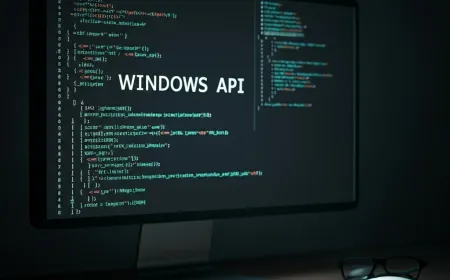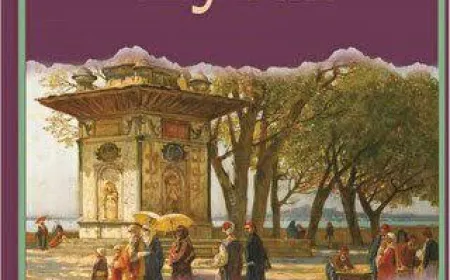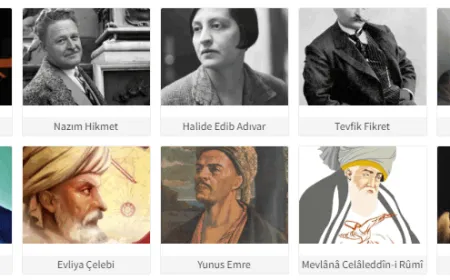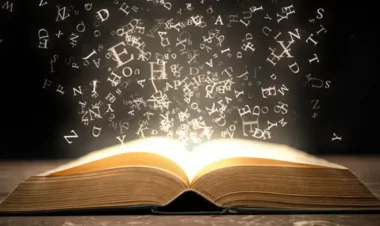Klavye Kullanımı
İster bir harf yazın ister sayısal verileri hesaplasın, bilgisayarınıza bilgi girmenin ana yolu klavyenizdir. Ancak, bilgisayarınızı denetlemek için de klavyenizi kullanabileceğinizi biliyor muydunuz? Birkaç basit klavye komutu öğrenmek(bilgisayarınız için yönergeler) daha verimli çalışmanıza yardımcı olabilir.

- Fonksiyon Tuşları: F1’den F12’ye kadar’dır. Kullanılan programa göre farklı görevler üstlenirler. Örneğin DOS işletim sisteminde F7 tuşu kullanılan tüm komutları listeler. F1 tuşu ise genel olarak tüm programlarda yardım almak için kullanılır.
- Genel Amaçlı Tuşlar: Rakamlar ve harfleri girmek için kullanılan tuşlardır. Örneğin A,B,C,….,1,2,3….
- Özel Amaçlı Tuşlar: Bu tuşlar klavyenin kullanılmasında ve programların yürütülmesinde kolaylık sağlar.
-
- Capslock: Büyük ya da küçük harfle yazmak için kullanılır. Klavye üzerinde Caplock ile ilgili ışıklı gösterge yanıyorsa büyük harf modundayızdır. Bu durumda Caplock tuşuna basılırsa ışık söner ve küçük harf moduna geçilmiş olur.
- Delete (Del): İmlecin bulunduğu yerin sağ tarafındaki karakterleri silerek kendine doğru çeker.
- Back Space: Üzerinde sol yönü gösteren bir ok işareti vardır. Enter tuşunun üzerinde bulunur. Görevi imlecin sol tarafında bulunan karakterlerin silinmesidir.
- Insert: Araya karakter ekleme tuşudur. Bir metnin arasına kelime ya da harf girmek için kullanılır.
- Numlock: Klavyenin sağ tarafında bulunan rakamları kullanıma açar ya da kapatır. Numlock ışığı yanıyorsa rakamlar kullanıma açıktır. Bu durumda tekrar Numlock tuşuna basılırsa ışık söner ve rakamlar kullanıma kapatılmış olur.
- Pause: O anda bilgisayarda yapılan işlemi durdurur. Fakat kesmez. Bir tuşa basıldığında işlem kaldığı yerden devam eder.
- Shift: Üzerinde birden fazla karakter bulunan tuşlarda sol üst köşedeki (Üstteki) karakteri çıkarmak için ilgili tuşa Shift tuşuyla birlikte basılır. Ayrıca Capslock ışığı yanıkken küçük harfle, caplock ışığı sönükken büyük harf yazmamızı sağlar.
- Alt-GR: Üzerinde birden fazla karakter bulunan tuşlarda sağ alt köşedeki karakteri çıkarmak için ilgili tuşa Alt-GR ile birlikte basılır.
- Tab: Kursorün soldan sağa doğru hızlı ve sekerek gitmesini sağlar.
- ESC(Escape): Genel olarak bir işlemi iptal etmek için ya da çıkış için kullanılır. Bilgisayarda herhangi bir işlemden çıkmak için denemesi gereken ilk tuştur.
- ALT: Alt tuşu kullanılan programa göre farklılık gösterir. Genelde tek başına kullanılmaz. Örneğin EDIT programında ALT tuşu ile D tuşuna basılırsa dosya menüsü açılır. Windows’ta ALT tuşu ile F4 tuşuna basılırsa aktif pencere kapatılır.
- Pageup: İmleci sayfa, sayfa yukarıya kaydırır. Pagedown tuşu ise imleci sayfa, sayfa aşağıya kaydırır.
- Home, End: Home tuşu imleci aktif satırın başına; End tuşu ise sonuna getirir.
- Kursor Gösterge Tuşarı:Klavyedeki yön tuşlarıdır. İmleci sağa, sola, yukarı ve aşağı hareket ettirmek için kullanılır.
- Enter:Onay tuşudur. İşlemleri onaylamak için kullanılır. Kelime işlem programlarında yeni satıra geçmek için kullanılır (Word, Edit).
- Spacebar:Klavyedeki uzun çubuk şeklindeki tuştur. Boşluk bırakmak için kullanılır.
- CTRL(Control): Tek başına bir görevi yoktur. Diğer tuşlarla kullanılır. Örneğin CTRL+ ALT+DEL tuşlarına birlikte basılırsa bilgisayar resetlenir. Yani yeniden başlar. Buna sıcak kapama denir.
Windows Kısayolları yazımızı okuyarak kalvye kısayılları hakkında geniş bilgiye ulaşabilirsiniz.
Klavyenizdeki tuşlar işlevlerine göre birçok gruba ayrılabilir:
Yazı (Alfasayısal) tuşları. Bu tuşlar aynı harf, sayı, noktalama işaretleri ve geleneksel yazı makinesi üzerinde bulunan simge tuşlarını içerir.
Denetim tuşları. Bu tuşlar belli eylemler gerçekleştirmek için tek başlarına veya diğer tuşlarla beraber kullanılır. En sık kullanılan denetim tuşları Ctrl, Alt, Windows logo tuşu İşlev tuşları. İşlev tuşları belirli görevleri yerine getirmek için kullanılır. Bunlar, F1, F2, F3'ten F12'ye kadar etiketlenmiştir. Bu anahtarların işlevselliği programdan programa farklılık gösterir.
Gezinti tuşları. Bu tuşlar, belgeler veya Web sayfalarında gezinmek ve metin düzenlemek için kullanılır. Bunlar ok tuşlarını, Giriş, Bitiş, Page Up, Page Down, Delete ve Insert tuşlarını içerir.
Sayısal tuş takımı. Sayısal tuş takımı sayıları hızlı bir şekilde girmek için kullanışlıdır. Anahtarlar, alışılmış bir hesap makinesi veya makine ekleme gibi bir blokta birlikte gruplandı.
Aşağıdaki çizimde bu tuşların normal bir klavyede nasıl yerleştirildikleri gösterilmiştir. Klavye düzeniniz farklı olabilir.
Tuş adı
Kullanımı
Shift
Büyük harfle yazmak için SHIFT tuşuna bir harf tuşuyla birlikte basın. Tuşun üst kısmındaki simgeyi yazmak için SHIFT tuşuna başka bir tuşla birlikte basın.
Caps Lock
Bütün harfleri büyük yazmak için Caps Lock tuşuna bir kez basın. Bu işlevi devre dışı bırakmak için Caps Lock tuşuna tekrar basın. Klavyenizde Caps LOCK'un açık olup olmadığını gösteren bir ışık olabilir.
Sekme
İmleci birkaç boşluk ileri götürmek için SEKME tuşuna basın. SEKME tuşunu ayrıca bir formda, sonraki kutuya gitmek için de kullanabilirsiniz.
Enter
İmleci sonraki satır başına taşımak için Enter tuşuna basın. İletişim kutusunda, vurgulu düğmeyi seçmek için Enter tuşuna basın.
Ara Çubuğu
İmleci bir boşluk ileri götürmek için Ara çubuğuna basın.
Backspace
İmleçten veya seçili metinden önce gelen karakteri silmek için Geri al tuşuna basın.
Klavye kısayollarıeylemleri klavyenizi kullanarak gerçekleştirme yöntemleridir. Bu tuşlar, daha hızlı çalışmanıza yardım ettikleri için kısayol olarak adlandırılır. Aslında, fareyle gerçekleştirebilirsiniz hemen her eylem veya komut, klavyenizde bir veya birden çok tuş kullanılarak daha hızlı gerçek yapılabilir.
Çoğu programda klavyeyi kullanarak işlem yapabilirsiniz. Hangi komutların klavye kısayolları olduğunu görmek için bir menü açın. Kısayollar (varsa) menü öğelerinin yanında gösterilir.
Klavyenizi kullanarak menüleri açabilir, komutları veya diğer seçenekleri seçebilirsiniz. Altı çizili harfli menüleri olan bir programda, ilgili menüyü açmak için Alt tuşuna ve altı çizili harfe basın. İlgili komutu seçmek için bir menüdeki altı çizili harfe basın. Paint ve WordPad gibi şerit kullanan programlarda, Alt tuşuna basmak basılabilecek bir harfin (altını çizmek yerine) üzerini çizer.
Aşağıdaki tabloda bazı en kullanışlı klavye kısayolları yer almaktadır. Daha ayrıntılı bir liste için bk. Klavye kısayolları.
Basılacak tuş
Yapılacak işlem
Windows logo tuşu Başlat menüsünü açma
Alt + Tab
Açık programlar veya pencereler arasında geçiş yap
Alt + F4
Etkin öğeyi kapatma veya etkin programdan çıkma
Ctrl + S
Geçerli dosyayı veya belgeyi kaydet (programların çoğunda çalışır)
Ctrl + C
Seçili öğeyi kopyalama
Ctrl + X
Seçili öğeyi kesme
Ctrl + V
Seçili öğeyi yapıştırma
Ctrl + Z
Eylemi geri alma
Ctrl + A
Belgedeki veya penceredeki tüm öğeleri seçme
F1
Bir program veya Windows için Yardım'ı görüntüle
Windows logo tuşu Windows Yardım ve Destek'i görüntüle
Esc tuşu
Geçerli görevi iptal etme
Uygulama tuşu
Bir programdaki seçimle ilgili bir komut menüsü açın. Seçime sağ tıklamakla eşdeğer.
Gezinti tuşları imleci taşıma, belgelerde ve web sayfalarında gezinme ve metni düzenlemenizi sağlar. Aşağıdaki tabloda bu tuşların bazı yaygın işlevleri listelenmiştir.
Basılacak tuş
Yapılacak işlem
Sol Ok, Sağ Ok, Yukarı Ok veya Aşağı Ok
İmleci veya seçimi ok yönünde bir boşluk veya bir satır hareket ettir ya da bir web sayfasını ok yönünde kaydır
Giriş tuşu
İmleci bir satır sonuna taşı ya da bir web sayfasının en üstüne taşı
End tuşu
İmleci bir satır sonuna taşı ya da bir web sayfasının en altına taşı
Ctrl + Home
Belgenin başına git
Ctrl + End
Belge sonuna git
Page Up
İmleci veya sayfayı bir ekran yukarı taşı
Page Down
İmleci veya sayfayı bir ekran aşağı taşı
Delete tuşu
İmleçten sonraki karakteri veya seçili metni sil; Windows'ta, seçili öğeyi sil ve Geri Dönüşüm Kutusu'na taşı
Ekle
Araya ekleme modunu aç veya kapat. Araya ekleme modu açıkken, yazdığınız metin imlece eklenir. Ekleme modu kapalıyken yazdığınız metin, mevcut karakterlerin yerini alır.
Sayısal tuş takımı, sayısal sayıları 9 olsa da, aritmetik işleçleri + (toplama), - (çıkarma), * (çarpma) ve / (bölme) ve ondalık ayırıcıyı hesap makinesi üzerinde ya da makine eklerken olduğu gibi, okur. Tabii ki bu karakterler klavyede başka bir yerde yinelenir, ancak tuş takımı düzenlemesi sayısal verileri veya matematik işlemlerini tek elle daha kolay girmenizi sağlar.
Hesap Makinesi'ni açmak için Başlat düğmesine . Arama kutusuna Hesap Makinesi yazın ve arama sonuçları listesinden Hesap Makinesi'ne tıklayın.
Num Lock tuşunun açık olup olmadığını görmek için klavye ışığınızı kontrol edin. Değilse, Num Lock tuşuna basın.
Sayısal tuş takımını kullanarak, hesaplamadaki ilk sayıyı yazın.
Tuş takımı üzerinde, eklemek için + çıkarmak için - çarpma için * ve bölme için / tuşlarını kullanın.
Hesaplamadaki sonraki sayıyı yazın.
Hesaplamayı tamamlamak için Enter tuşuna basın.
Şu ana kadar, kullanma ihtimaliniz olan neredeyse bütün tuşları ele aldık. Ancak gerçekten merak edenler için klavyedeki bu üç en gizemli tuşu keşfedelim: PrtSrn, Scroll Lock and Pause/Break.
Uzun zaman önce, bu anahtar aslında geçerli metin ekranınızı yazıcınıza gönderdi. Günümüzde, PrtScn tuşuna basmak (bir 'ekran görüntüsü') tüm ekranınızın görüntüsünü yakalar ve bilgisayarınızın belleğindeki Pano'ya kopyalar. Buradan Microsoft Paint'e veya başka bir programa yapıştırabilir (Ctrl + V) ve bu programdan yazdırabilirsiniz.
Sys RQ, bazı klavyelerde PrtScn ile anahtarı paylaşan SYS RQ'dır. Daha önce SYS RQ bir 'sistem isteği' olarak tasarlanmıştır ancak bu komut Windows'ta etkinleştirilmedi.
İpucu: Tüm ekran yerine yalnızca etkin pencerenin görüntüsünü yakalamak için Alt + PrtScn tuşlarına basın.
Çoğu programda Kaydırma Kilidi tuşuna basmak hiçbir etkisi yoktur. Birkaç programda Scroll Lock tuşuna basıldığında ok tuşları ve Page Up ve Page Down tuşlarının davranışı değişir; bu tuşlara basıldığında imlecin veya seçimin konumu değişmeden belge kaydırılır. Klavyenizde Kaydırma Kilidi'nin açık olup olmadığını gösteren bir ışık olabilir.
Bu anahtar nadiren kullanılır. Bazı eski programlarda bu tuşa basıldığında program duraklar ya da Ctrl ile birlikte basıldığında programın çalışması durdurulur.
Bazı modern klavyelerde, programlara, dosyalara veya komutlara hızlı bir şekilde tek tuşla erişmenizi sağlayan 'kısayol tuşları' veya düğmeleri vardır. Diğer modellerde ses denetimleri, kaydırma tekerlekleri, yakınlaştırma tekerlekleri ve diğer araçlar vardır. Bu özellikler hakkında bilgi almak için klavye veya bilgisayarınızla birlikte gelen bilgilere bakın veya üreticinin web sitesine gidin.
Klavyenizi düzgün kullanmak, özellikle bilgisayarınızı uzun süre kullanıyorsanız, bileklerinizi, ellerinizi ve kollarınızı sıyrıklık veya yaralanmalardan kaçınmanıza yardımcı olabilir. İşte klavye kullanımını iyileştirmeye yardımcı olacak birkaç ipucu:
Klavyenizi dirsek düzeyinde yerleştirin. Kollarınızın üst kısımları, iki tarafınızda rahat olmalıdır.
Klavyenizi önünüze, tam ortaya yerleştirin. Klavyenizin sayısal tuş takımını varsa, boşluk çubuğunu orta nokta olarak kullanabilirsiniz.
Elleriniz ve bilekleriniz klavyenin üzerinde havada şekilde yazın; böylece uzaktaki tuşlara uzanmak için parmaklarınızı uzatmak yerine bütün kolunuzu kullanabilirsiniz.
Yazarken, avuç içlerinizi veya bileklerinizi herhangi bir yüzeye koymaktan sakının. Klavyenizde avuç içi desteği varsa sırasında yalnızca yazmaya ara verdiğinizde kullanın.
Yazarken, hafifçe dokunun ve bileklerinizi düz tutun.
Yazı yazmıyorken kollarınızı ve ellerinizi dinlendirin.
15-20 dakikada bir bilgisayar kullanımınıza kısa aralar verin.
Tuşlar nasıl düzenlenmiş
 Esc tuşlarıdır.
Esc tuşlarıdır.

Metin yazma
Programda, e-posta iletisinde veya metin kutusunda bir şey yazmanız gereksin her zaman, imleç veya ekleme noktası adı verilen yanıp sönen bir dikey çizgi ( | ) gösterilir. Bu, yazdığınız metnin nerede başlayacağını gösterir. Fare ile istediğiniz yerde tıklatarak veya gezinti tuşlarını (bu makalenin 'Gezinti tuşlarını kullanma' bölümüne bakın) kullanarak imleci hareket ettirebilirsiniz.
Harfler, sayılar, noktalama işaretleri ve simgelere ek olarak, yazma tuşları Shift, Caps Lock, Sekme, Enter, Ara Çubuğu ve Geri Al tuşlarını da içerir.
Klavye kısayollarının kullanımı
Yardım başlıklarında, iki veya daha fazla tuş arasındaki artı işareti (+) bu tuşlara birlikte basılıyor olması gerektiğini gösterir. Örneğin, Ctrl + A, CTRL tuşunu basılı tutun ve A tuşuna basın demektedir. Ctrl + Shift + A ise Ctrl ve SHIFT tuşunu basılı tutun ve A tuşuna basın demektir.
Program kısayollarını bulma

Klavye kısayolları menü öğelerinin yanında görünür.
Menüleri, komutları ve seçenekleri seçin

Dosya menüsünü açmak için Alt + F tuşlarına basın, ardından Yazdır komutunu seçmek için P tuşuna basın.
Bu püf noktası iletişim kutularında da kullanılabilir. İletişim kutusunda bir seçeneğe iliştirilmiş altı çizili bir harf gördüğünüzde, bu seçeneği seçmek için Alt tuşuna artı bu harfe basabileceğiniz anlamına gelir.
Yararlı kısayollar

 + F1
+ F1
Gezinti tuşlarını kullanma
Sayısal tuş takımının kullanımı

Sayısal Klavye
Sayıları girmek üzere sayısal tuş takımı kullanmak için Num Lock tuşuna basın. Çoğu klavyede Num Lock tuşunun açık veya kapalı olduğunu gösteren bir ışık vardır. Num Lock kapalıyken, sayısal tuş takımı ikinci bir gezinti tuşu kümesi işlevi görür (bu işlevler tuşlardaki sayı veya simgelerin yanına yazılıdır).
Hesap Makinesi ile basit hesaplamalar yapmak için sayısal tuş takımınızı kullanabilirsiniz.
Üç tek tuş
PrtScn (veya Print Screen) tuşu
ScrLk (veya Scroll Lock)
Pause/Break
Diğer tuşlar
Klavyenizi güvenli bir şekilde kullanmanız için ipuçları
Tepkiniz nedir
 0
0
Beğendim
 0
0
Beğenmedim
 0
0
Muhteşem
 0
0
Eğlendim
 0
0
Sinirlendim
 0
0
Üzüldüm
 0
0
Vay